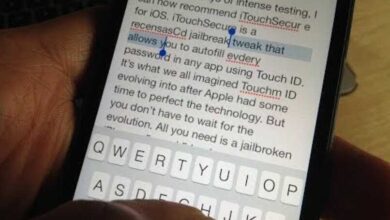كيفية استخدام قفل التنشيط على Apple Watch – سريع وسهل

لا يمكن ربط الساعات الذكية الخاصة بالعملاق التكنولوجي Apple إلا لتنفيذ التهيئة من خلال الأجهزة ذات العلامة التجارية نفسها ، ومعظمها على iPhone و iPad. ولكن في كل منها ، من الممكن استخدام وظيفة تحد من الوصول إلى أشخاص آخرين وحتى ربط جهاز آخر ، حيث إذا قمت بحظر التنشيط ، فإن الوصول إلى إدارة الساعة يكون معقدًا.
لهذا السبب ، سيكون تعلم كيفية استخدام هذه الوظيفة نقطة حاسمة بالنسبة لك لإتقان Apple Watch بشكل أفضل قليلاً وأيضًا أنه في اللحظات المستقبلية لن يكون الأمر معقدًا بالنسبة لك أو للآخرين للتحكم فيها . لذلك إذا كنت تريد معرفة كيفية استخدام قفل التنشيط ، وما الغرض منه وأشياء أخرى كثيرة ، فاحرص على الانتباه إلى ذلك.
كيف يمكنك معرفة ما إذا تم تمكين قفل التنشيط الخاص بك؟
إذا كنت تبدأ في برمجة Apple Watch الخاصة بك ولم تكن على علم بهذا الخيار ، فمن المرجح أنه لم يتم تنشيطه حتى لساعتك أو أنك تقوم بتحرير مساحة عليها . ومع ذلك ، إذا كنت تريد أن تعرف كيف يمكنك التأكد من أنه لا يعمل ، فأنت بحاجة إلى اتباع الإجراء الذي سنصفه لك في عدد صغير من الخطوات وهي كالتالي:

- على جهاز iPhone الخاص بك ، أدخل وابحث عن تطبيق Watch
- بمجرد أن تكون هناك ، تذهب إلى قسم “ساعتي”
- انقر فوق جميع الساعات الموجودة أعلى الشاشة
- انقر هنا على أيقونة المعلومات (i)
- أخيرًا ، إذا رأيت العثور على Apple Watch الخاص بي ، فهذا يعني أن الخيار المذكور نشط
ما الذي يتعين عليك القيام به لتمكين هذه الميزة على Apple Watch الخاص بك؟
لا توجد العديد من المتطلبات اللازمة لتفعيل هذه الوظيفة ، حيث أنه من بين العديد من الاستخدامات ، سيكون تدبيرًا أمنيًا جيدًا جدًا مفيدًا للمستخدمين ، لأنهم إذا عانوا من ضياع أو سرقة الجهاز الرقمي.
لذلك ، سنخبرك كيف يمكنك تمكين هذا الخيار على نفس الساعة أو حتى إذا كنت تستخدم جهاز iPhone الخاص بك. بغض النظر عن الجهاز الذي تستخدمه من أجله ، سيتم تنشيط القفل بأي شكل من الأشكال ، ما يتغير قليلاً هو الآلية نظرًا لأنه ليس جهازًا واحدًا ، لكن كلاهما مختلف قليلاً ، ولكن بنفس الطريقة يمكنك القيام بذلك مع ما سنشرح هنا.
من Apple Watch
بادئ ذي بدء ، يتم تقديمك بطريقة القيام بذلك من خلال الساعة نفسها ، حيث يمكنك بسهولة إدارة الوظيفة وتمكينها. ادخل إلى تطبيق الساعة . كما لو كنت سترسل رسالة ، من هناك يمكنك ربط الجهاز بجهاز iPhone الخاص بك . ثم في قسم الساعة يمكنك الدخول لتفعيل قفل التنشيط ، ستتم مطالبتك فقط ببيانات iCloud الخاصة بك لذلك هذا يؤكد ، ولكن قبل ذلك يجب التأكد من أن كلا الجهازين مرتبطين.

مع جهازك المرتبط
الخيار الثاني لديك هو أنه يمكنك القيام بذلك من خلال الرابط الذي يخزنه جهازك المحمول مع الساعة. ستحتاج هنا إلى الانتقال إلى الإعدادات من جهاز iPhone الخاص بك . والتي توجد مع رمز الترس الذي يظهر في التطبيقات. عندما تكون هناك . تذهب إلى قسم Find my iPhone لربط الساعة بهاتفك الخلوي.
ضمن هذا القسم . يجب عليك الانتقال إلى قسم Apple Watch وإنشاء اتصال الأوامر بسرعة بين كلا الجهازين. لذلك ، هناك تبحث عن Apple Watch الخاص بك وتمكين الوظيفة بالنقر فوق بحث. بعد ذلك . سيُطلب منك معلومات iCloud الخاصة بك (اسم المستخدم وكلمة المرور) لتأكيد الطلب والموافقة عليه أخيرًا ومن هنا سيتم تنشيطه.
كيف تبدأ مع قفل التنشيط على Apple Watch الخاص بك؟
من اللحظة التي يتم فيها تنشيط هذه الوظيفة . سواء تمكنت من تكوينها من خلال جهاز iPhone الخاص بك أو مباشرة من الساعة . فإنها تبدأ العمل هناك. إن استخدام هذا ليس ملحوظًا حقًا. حيث كان يُعتقد في الواقع أن تصميم هذا يمنح مزيدًا من الخصوصية والأمان والثقة للمستخدمين.
لن يكون لديك العديد من الخيارات للتنفيذ لأنها ليست وظيفة تسمح لك بتنفيذ العديد من البدائل. ما سيحدث هو أنه سيُطلب منك بشكل دوري معلومات حساب iCloud الخاص بك ومزيد من التفاصيل لتأكيد أنك أنت من يستخدم Apple Watch وأنه لا يمكن لأي متطفل استخدامها.

ما هو إجراء تعطيل هذه الوظيفة لساعتك الذكية؟
إذا كنت جادًا بشأن التخلي عن Apple Watch أو بيعها . أو ترغب فقط في إزالة Activation Lock منها أو تريد أن يستخدمها شخص ما للاستماع إلى الموسيقى ، فستحتاج إلى عكس الإجراء أعلاه لتمكينها. لذلك . من الضروري أن تتبع الخطوات التي سنقدمها لك حتى تتمكن من إلغاء تنشيط الخيار المذكور بنجاح.
للبدء . يجب أن تضع كل من iPhone والساعة في مكان قريب ، ثم تدخل هاتفك المحمول وتبحث عن تطبيق Watch للانتقال إلى علامة تبويب ساعتي وبدوره ، يجب عليك تحديد جميع الساعات. بعد ذلك . تحتاج إلى لمس رمز المعلومات الذي يظهر بجوار اسم الساعة مباشرةً.
في هذه المرحلة . يُطلب فقط إلغاء ربط كلا الجهازين ، والنقر فوق هذا الخيار ومتابعة الإجراء المحدد في حالة استخدام البيانات. أخيرًا ، سيُطلب منك كلمة مرور iCloud الخاصة بك للتأكد من قيامك بذلك ثم تأكيد تعطيل هذه الميزة.